獲取獨家免費網絡星期一主題生成器包 #2
已發表: 2020-12-02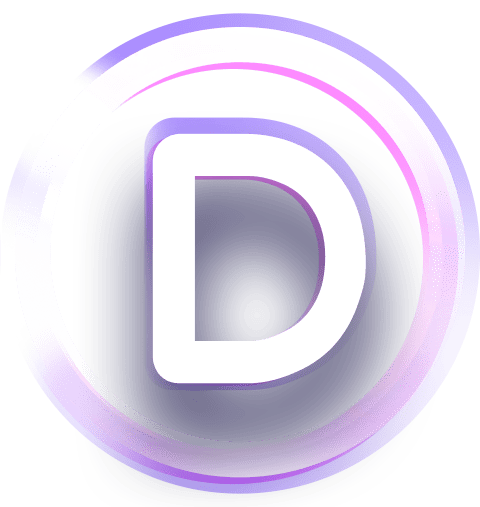
僅在短時間內可用
網絡星期一
已經到達
您錯過了我們的黑色星期五促銷嗎? 別擔心! 我們的黑色星期五獎品和獨家捆綁包可能會消失,但我們的網絡星期一特賣會帶來一套全新的獎品和獨家市場捆綁包,這意味著您將獲得第二次機會!
訪問我們有史以來最大的促銷活動!
今年,為了特別感謝在我們的網絡星期一促銷期間購買 Elegant Themes 會員資格的所有人(以及我們出色的終身客戶!),我們為您準備了幾件我們的員工贈送的獨家禮物。 今天我們重點介紹第二個 Divi Theme Builder Pack。 這個充滿活力的佈局包將使您的下一個 Divi 項目栩栩如生。 在這篇文章中,我們將向您展示如何下載該包並在您自己的 Divi 網站上使用它。
獨家網絡星期一主題生成器包 #2 內幕
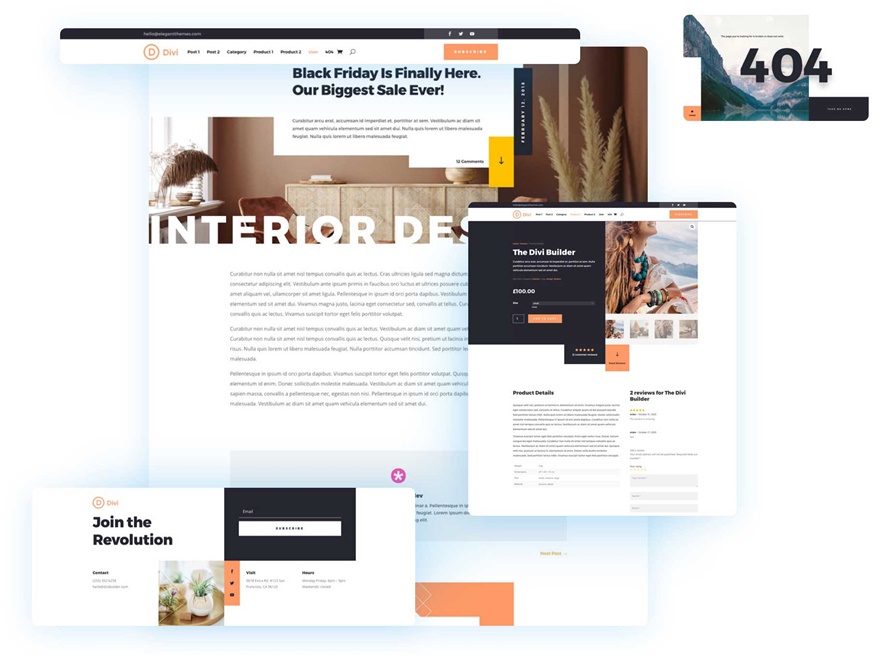
帖子模板 1
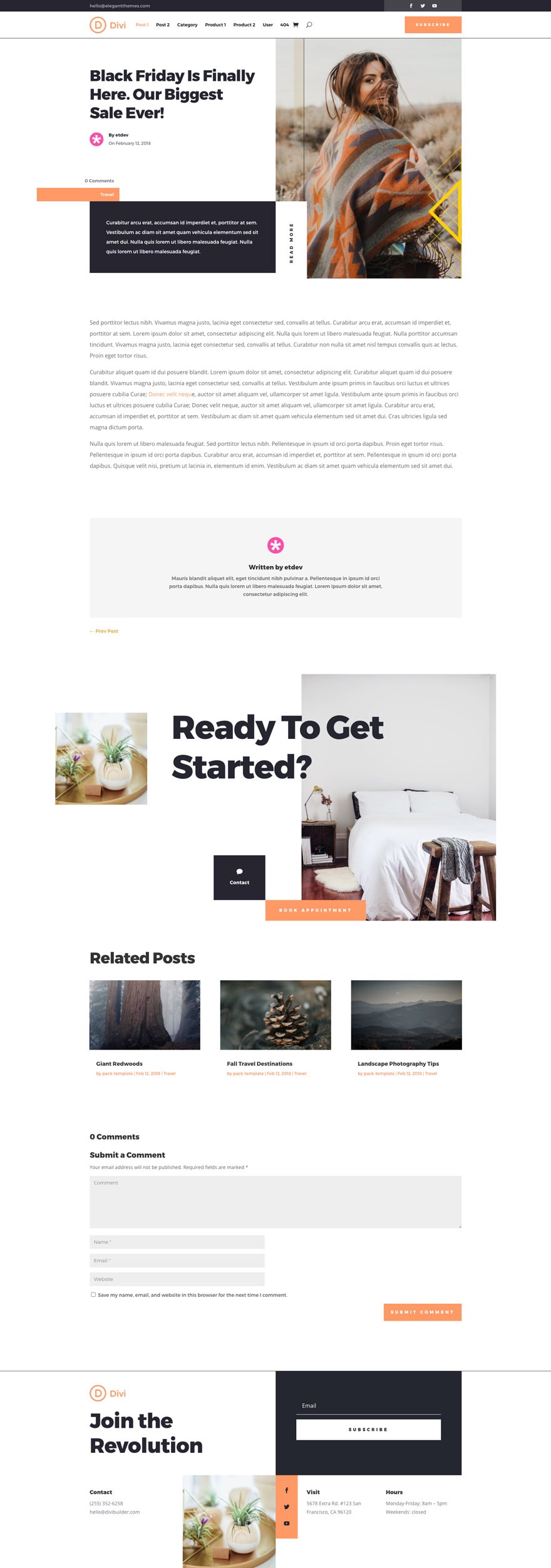
查看實時預覽
帖子模板2
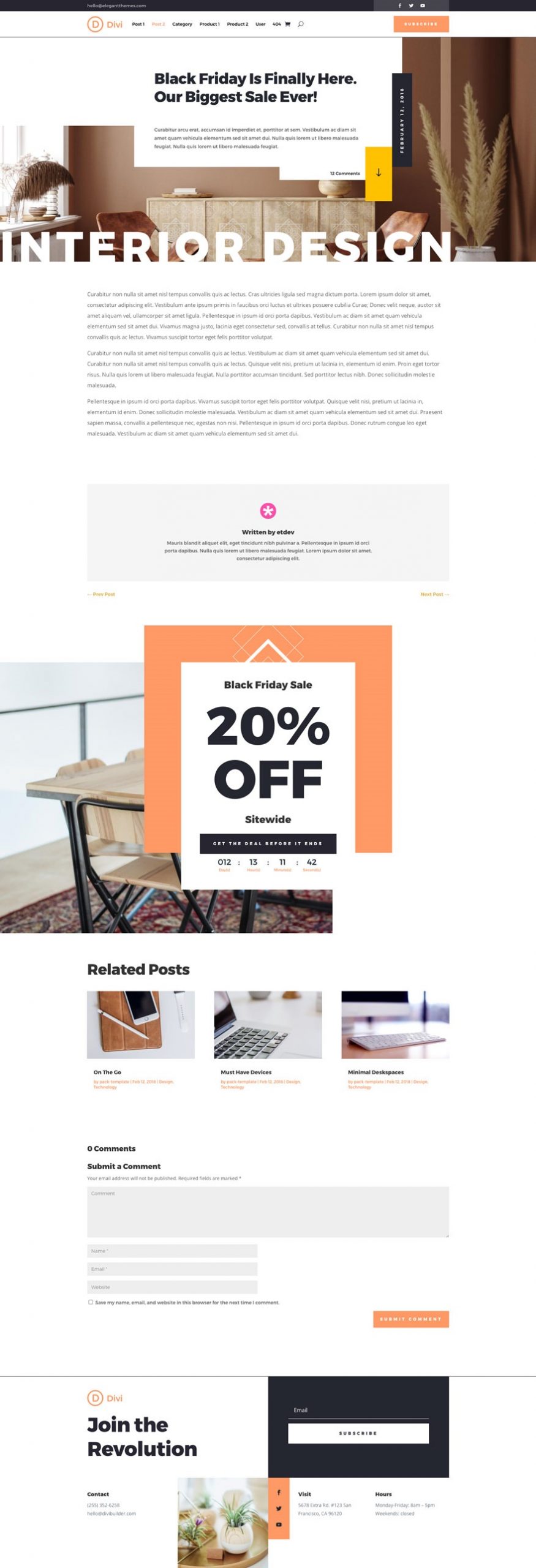
查看實時預覽
類別頁面模板
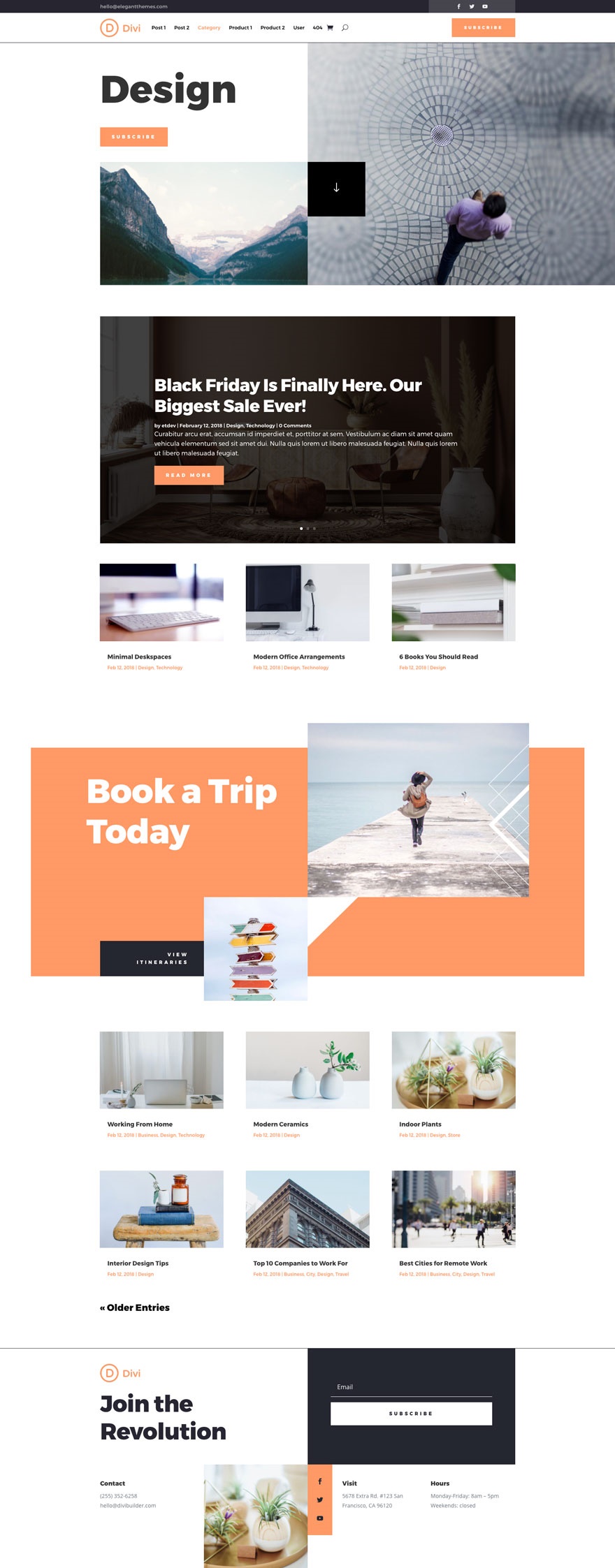
查看實時預覽
404頁面模板
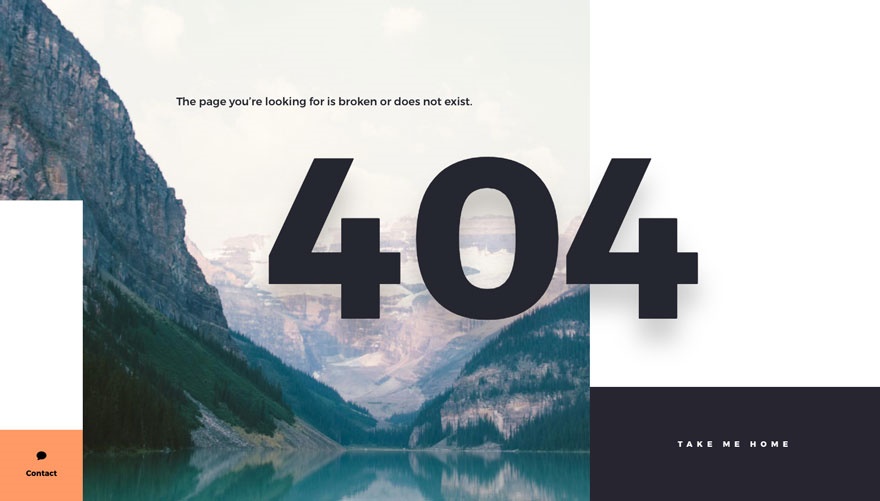
查看實時預覽
產品頁面模板 1
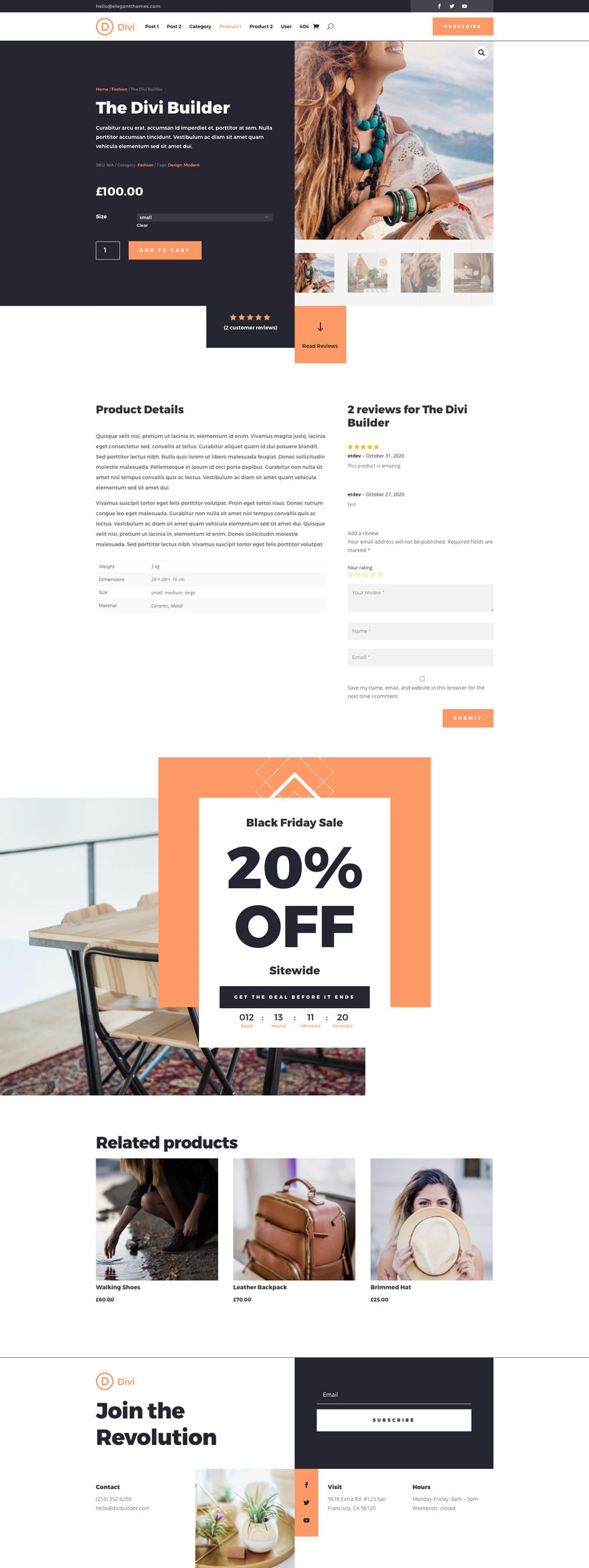
查看實時預覽
產品頁面模板 2
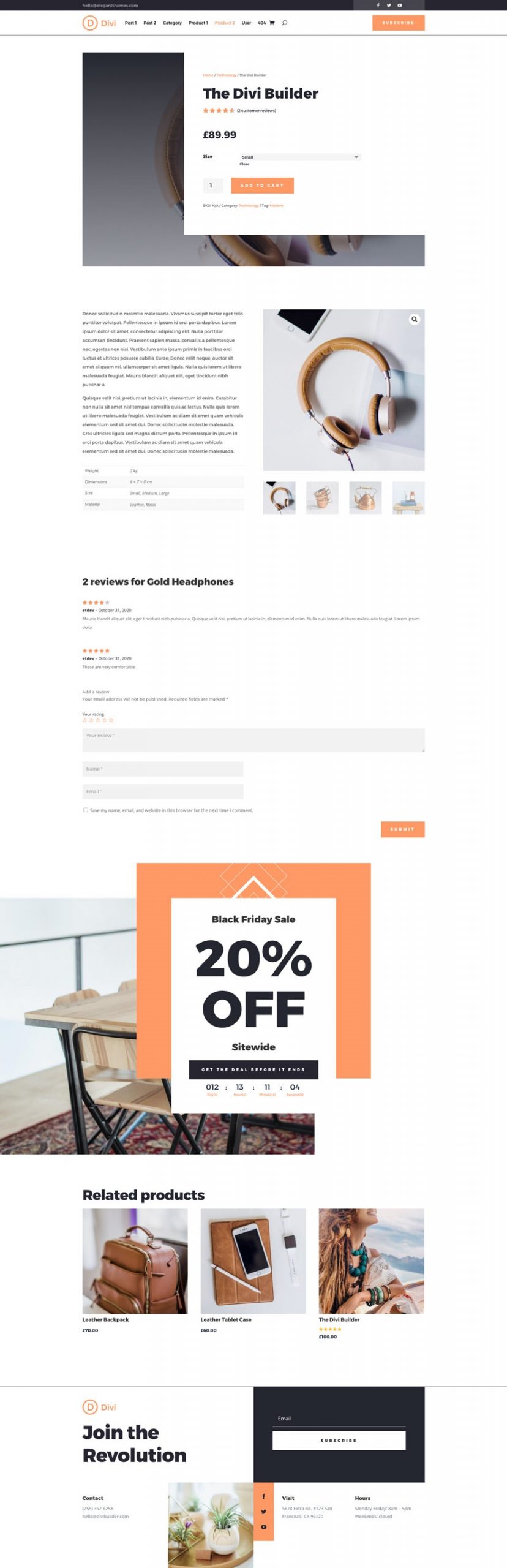
查看實時預覽
用戶頁面模板

查看實時預覽
無許可限制! 免費下載並使用此包的圖片!
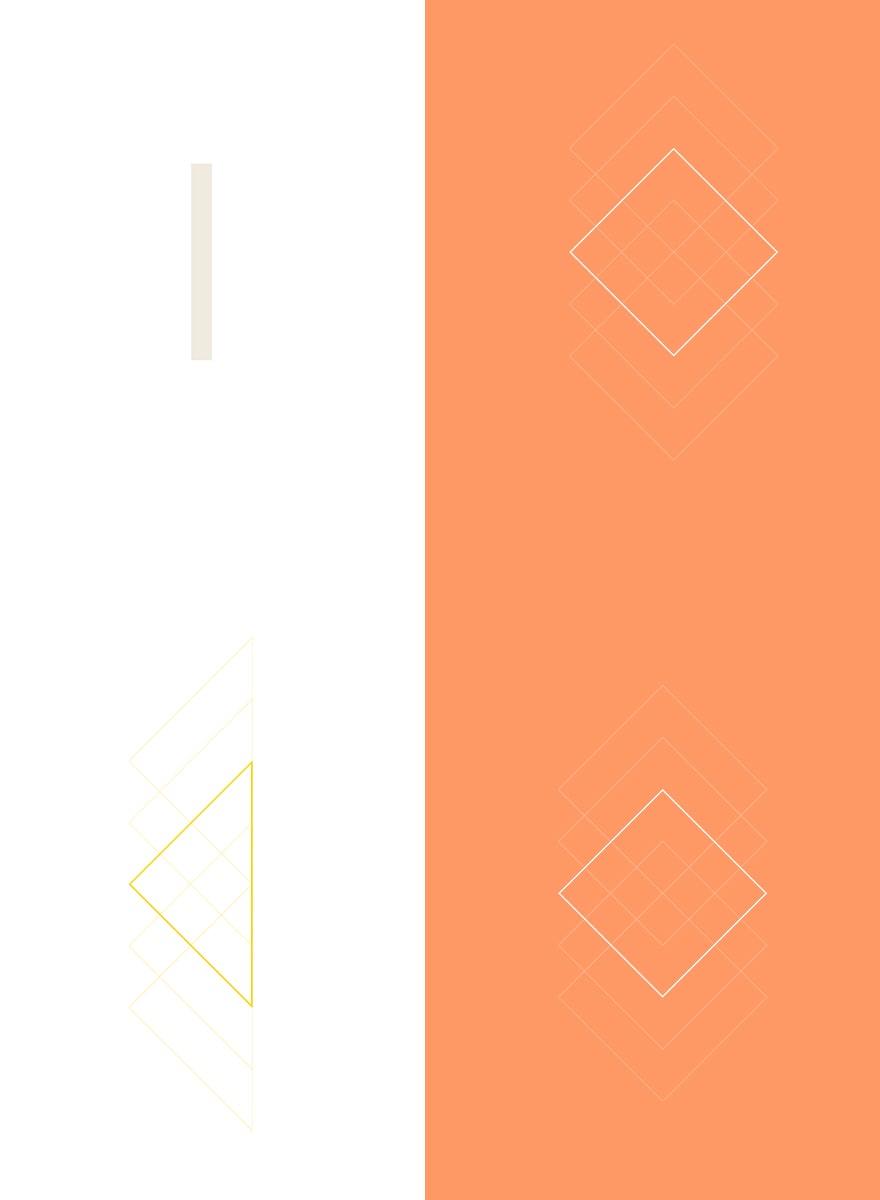
這些模板中包含的照片沒有許可限制。 這意味著您可以在所有商業項目中使用它們,而不必擔心支付許可費或歸屬攝影師。 在您的商業網站中使用它們,在您的 Divi 子主題中出售它們,將它們包含在您自己的 Divi 佈局包中或僅在您的博客上使用它們。 我們知道找到好照片是多麼具有挑戰性,以及管理這些照片的許可是多麼令人困惑和可怕。 我們想為我們的用戶解決這個問題。
下載完整的分辨率圖像資產
今天如何獲得獨家主題生成器包 #2!
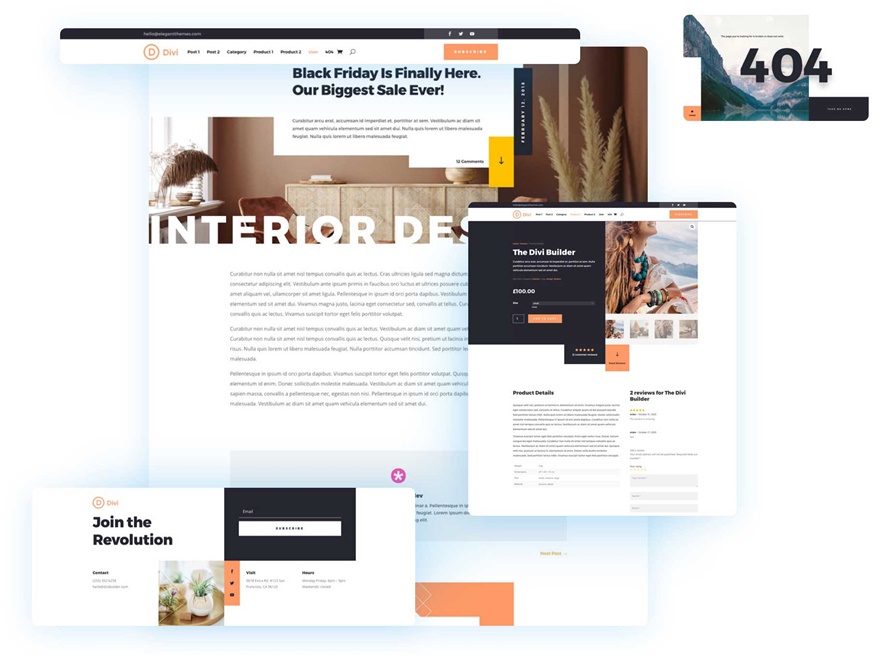
新會員
如果您還沒有 Elegant Themes 會員資格,您可以通過單擊下面的按鈕來獲得這些 Theme Builder Packs(以及更多)以獲得網絡星期一交易。 成為會員後,您將可以訪問會員區中的主題構建器包下載。
在它消失之前聲明交易!
對於按年訂閱的現有會員
如果您已經訂閱了 Elegant Themes 的年度訂閱,則在網絡星期一交易期間升級為終身訂閱時,您可以訪問這些免費的 Theme Builder 包(以及更多)。 單擊下面的按鈕以聲明交易。 成為終身會員後,您將可以訪問會員區中的主題構建器包下載。
在它消失之前聲明交易!
對於那些想要更新他們的會員資格的人
如果您的會員資格已過期和/或您想續訂會員資格,您可以在網絡星期一交易期間續訂會員資格時訪問這些免費的主題構建器包(以及更多)。 單擊下面的按鈕以聲明交易。
在它消失之前聲明交易!
終身會員
如果您已經是終身會員,您就可以訪問這些獨家主題生成器包! 您需要做的就是登錄您的會員區,找到每個包的下載鏈接。
前往會員區的網絡星期一福利頁面!
今天如何在您自己的 Divi 網站上下載和使用 Theme Builder Pack
訂閱我們的 YouTube 頻道
從會員區下載包
所有 Theme Builder Pack 下載都可以在您的會員區找到。 要訪問下載,您必須首先使用註冊成為會員時創建的用戶名和密碼登錄會員區。

登錄後,單擊會員區菜單最右側名為“黑色星期五/網絡星期一津貼”的鏈接。 然後,向下滾動並單擊“下載包”按鈕以下載主題生成器模板。
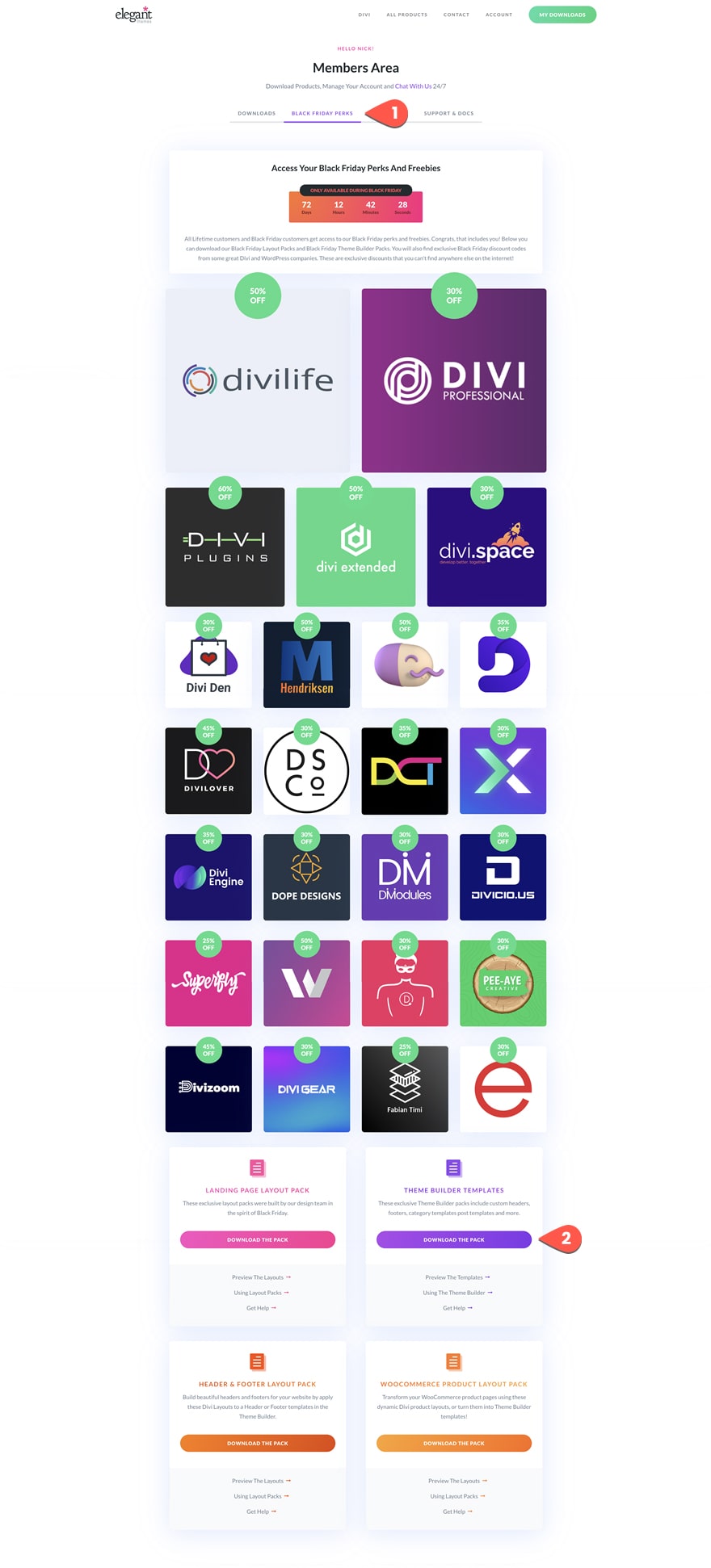
下載文件後,解壓縮文件夾並打開它。 找到名為“Black Friday 2020 Theme Builder Pack 2”的文件夾並打開它。 在那裡,您將看到總共包含 9 個 JSON 文件。 其中八個文件可用於單獨導入每個模板。 其中一個名為“所有模板”的文件可用於一次性將整個 Theme Builder 包(所有模板)導入您的站點。
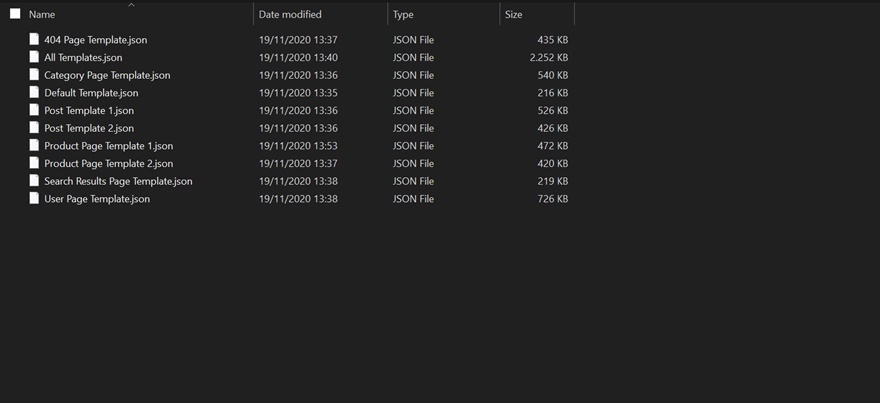
首先備份您現有的主題生成器模板
將主題構建器包導入您的網站將對整個網站的設計產生直接的全球影響。 因此,我們建議您在導入新的 Theme Builder Pack 之前下載站點上任何現有主題構建器模板的備份。
要下載備份,請單擊主題生成器右上角的便攜性圖標。 在可移植性彈出模式中,在導入選項卡下,為導出文件命名,選擇“導出所有模板”,然後單擊導出按鈕。


將 Theme Builder Pack 模板導入您的站點
將 Theme Builder Pack 導入空的 Theme Builder
如果您的站點沒有任何主題構建器模板,則您的主題構建器是空的,並準備好使用新的主題構建器包。
導入新的 Theme Builder 包模板,導航到 Divi > Theme Builder。 單擊頁面右上角的便攜性圖標。
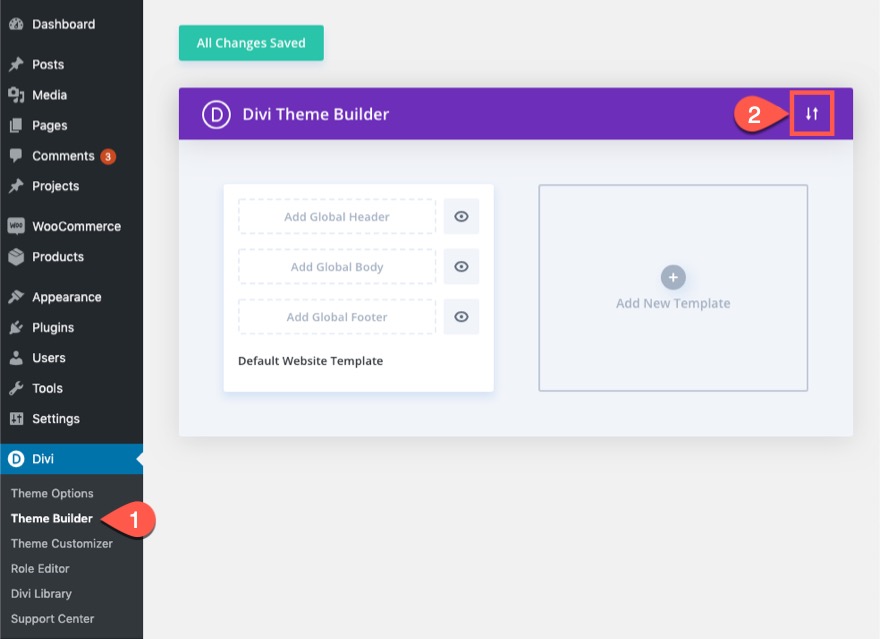
在可移植性彈出模式中,選擇導入選項卡並從文件夾中選擇要上傳的 JSON 文件。
將所有新模板添加到您的站點的最簡單方法是選擇完整的“所有模板”JSON 文件。 這將一次添加它們。 但是,您也可以選擇使用文件夾中的其他 JSON 文件導入單個模板。
由於您的站點上當前沒有安裝任何模板,因此不必擔心覆蓋現有模板的選項。 只需單擊導入按鈕。

這會將包中包含的所有模板導入到您的網站,並分配到位。
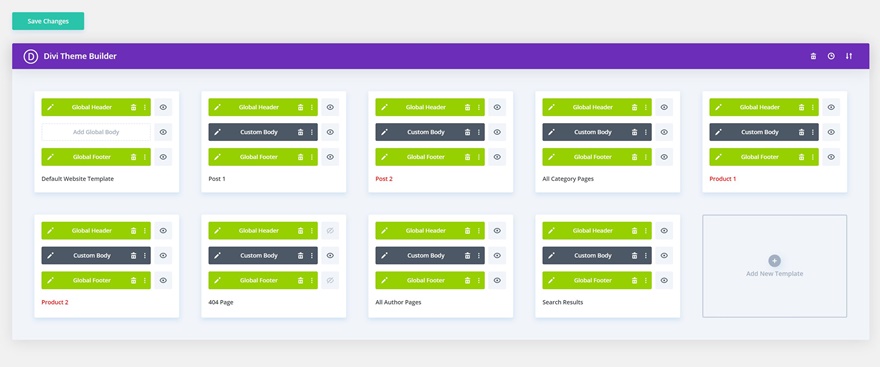
將有兩個未分配的模板。 這些模板是包中包含的第二個帖子和產品頁面模板。

如果您想在您的帖子上使用第二個帖子模板,您可以打開帖子 2 模板的設置。
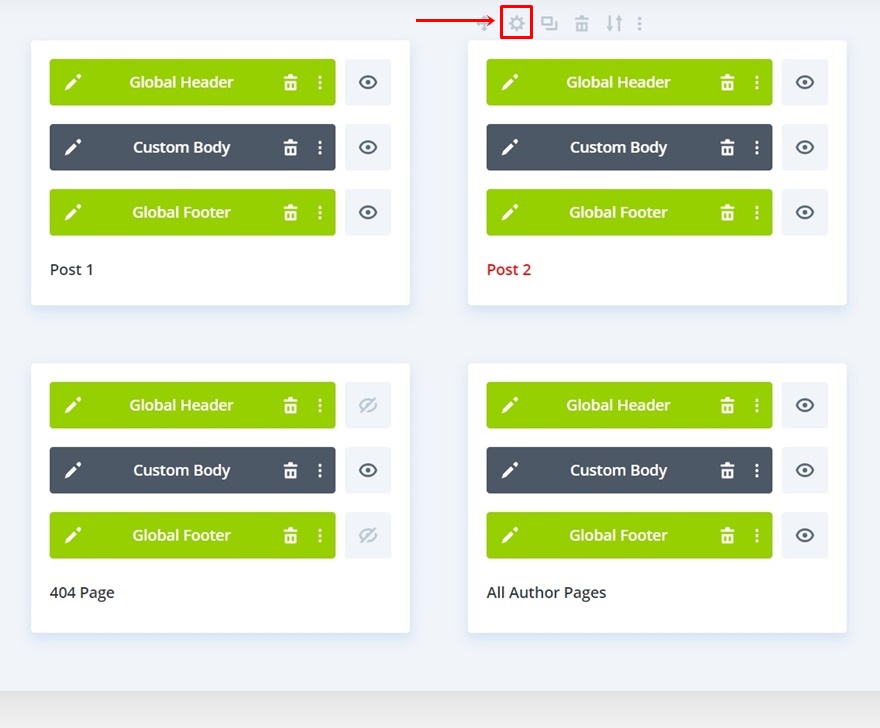
然後將模板分配給“所有帖子”。 您將看到一條警告,指出這將覆蓋另一個模板分配。 這就是我們想要做的,所以點擊保存按鈕。
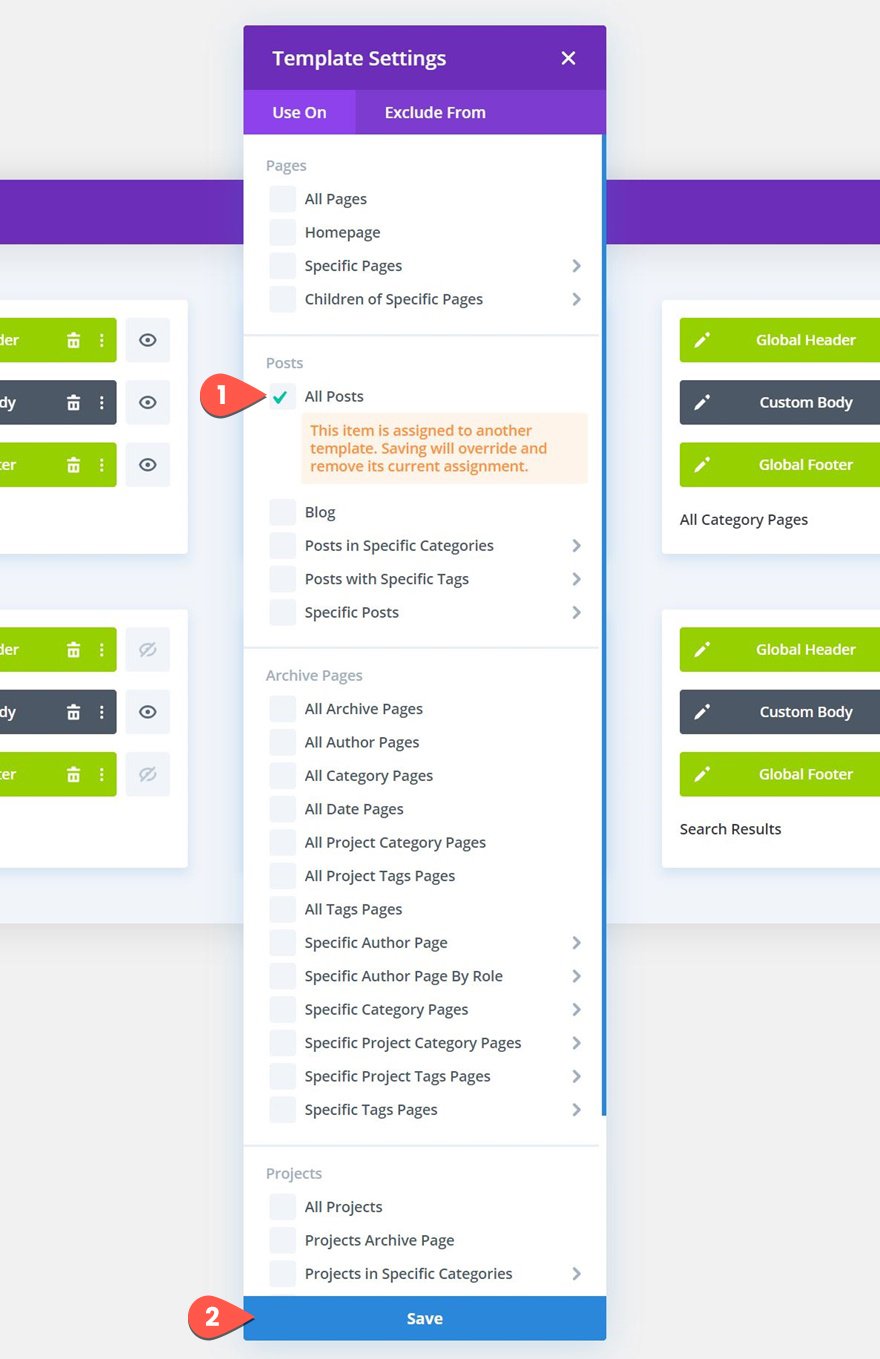
第二個帖子模板現在將分配給您網站上的所有帖子。 同樣的方法適用於第二個產品頁面模板,但選擇“所有產品”。
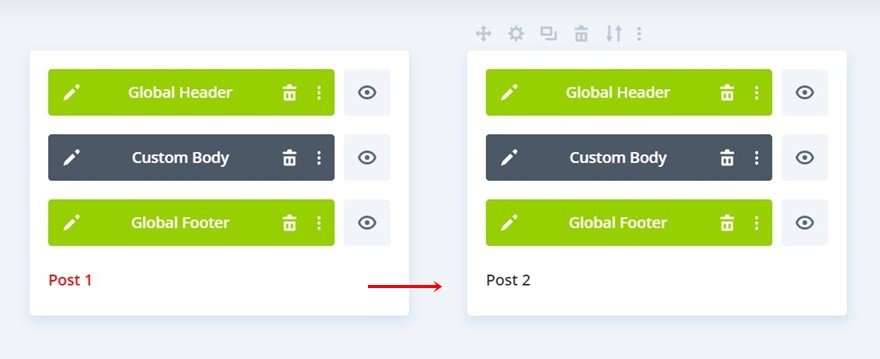
將 Theme Builder Pack 導入具有現有 Theme Builder 模板的站點
在大多數情況下,我們建議在測試或臨時站點上測試這些新的 Theme Builder Pack,以便您可以一次導入所有模板,而不必擔心覆蓋現有模板或乾擾您的實時站點的當前設計。 但是,如果您確實想使用現有模板將新的 Theme Builder 模板導入到實時站點,則需要熟悉可用的選項。
覆蓋默認網站模板
主題生成器上只能有一個默認網站模板。 如果您要導入“All Templates.json”文件或“Default Website Template.json”文件,並且您的網站上已有一個現有的默認網站模板,則您必須決定要保留哪個默認網站模板。 默認情況下,將選中“覆蓋默認網站模板”選項。 因此,如果您不想保留現有的默認網站模板,請務必取消選中該選項。
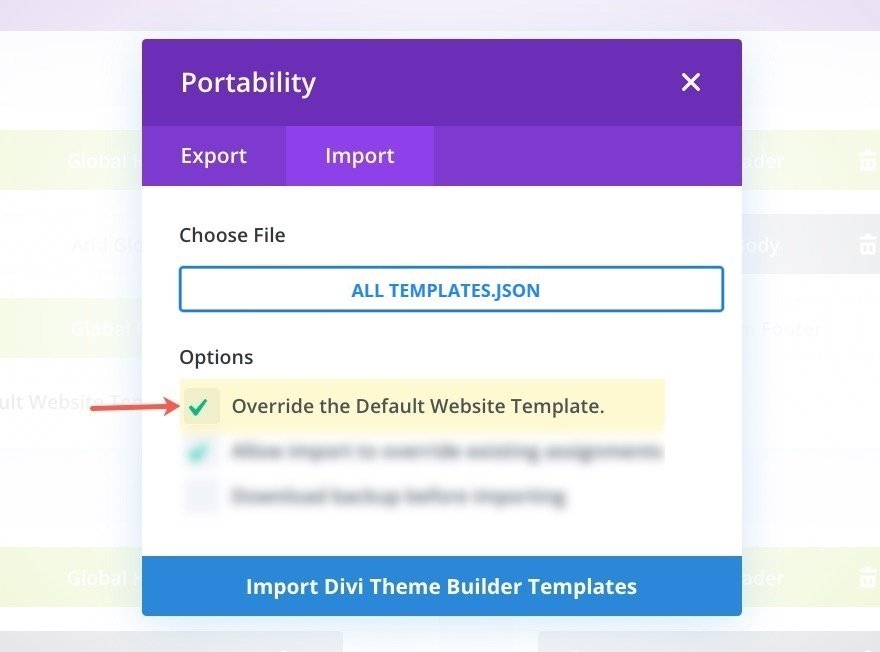
覆蓋現有分配
如果您希望導入的模板覆蓋現有分配,請確保選中“允許導入覆蓋現有分配”選項。 如果您不希望導入覆蓋現有分配,請取消選中該選項。 如果未選中,如果存在具有相同分配的現有模板,則導入的模板分配將訴諸“未分配”。
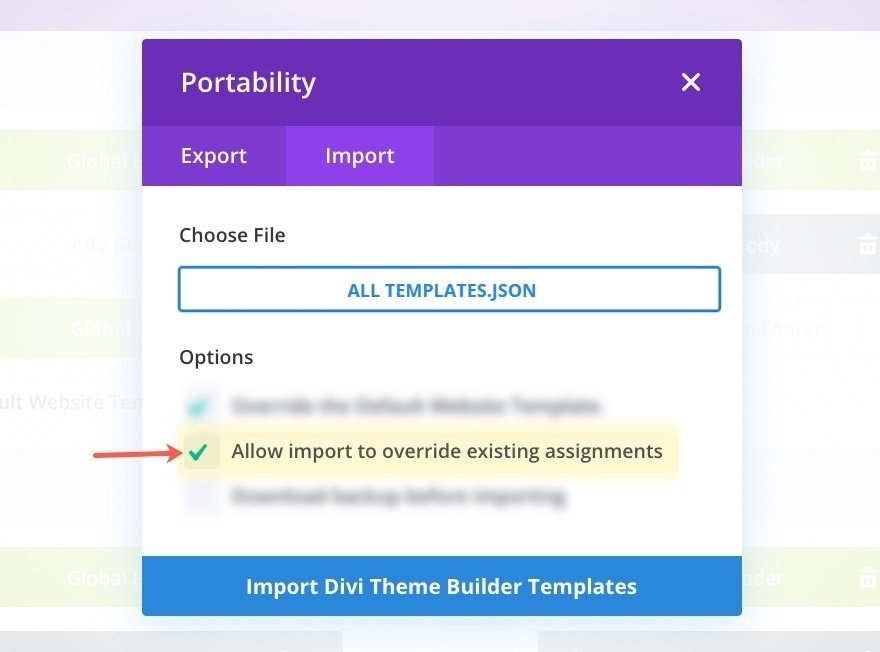
將導入的模板重新鏈接到現有的全局頁眉、正文和/或頁腳
這些主題構建器包具有鏈接到每個模板的全局頁眉和頁腳。 如果您要將一個或多個模板導入已具有全局頁眉和頁腳的站點,您可以選擇在導入時採用現有的全局頁眉和頁腳。 這基本上允許您導入新模板的正文區域並將正文區域重新鏈接到現有站點的全局頁眉和頁腳。
為此,請確保在導入模板時選擇“將它們重新鏈接到本網站的全局頁眉、正文和/或頁腳”選項。

將全局頁眉和頁腳作為靜態佈局導入
鏈接到模板的全局頁眉和頁腳可以作為靜態佈局導入,而無需覆蓋現有的全局元素。 因此,如果您的網站有一個帶有全局頁眉和頁腳的現有默認網站模板,您可以導入一個也有全局頁眉和頁腳的模板,而無需覆蓋現有的全局頁眉和頁腳。 您需要做的就是選擇將全局元素作為靜態佈局導入的選項。 這意味著附加到模板的頁眉和頁腳將僅顯示在該單個模板上,而不是全局顯示。
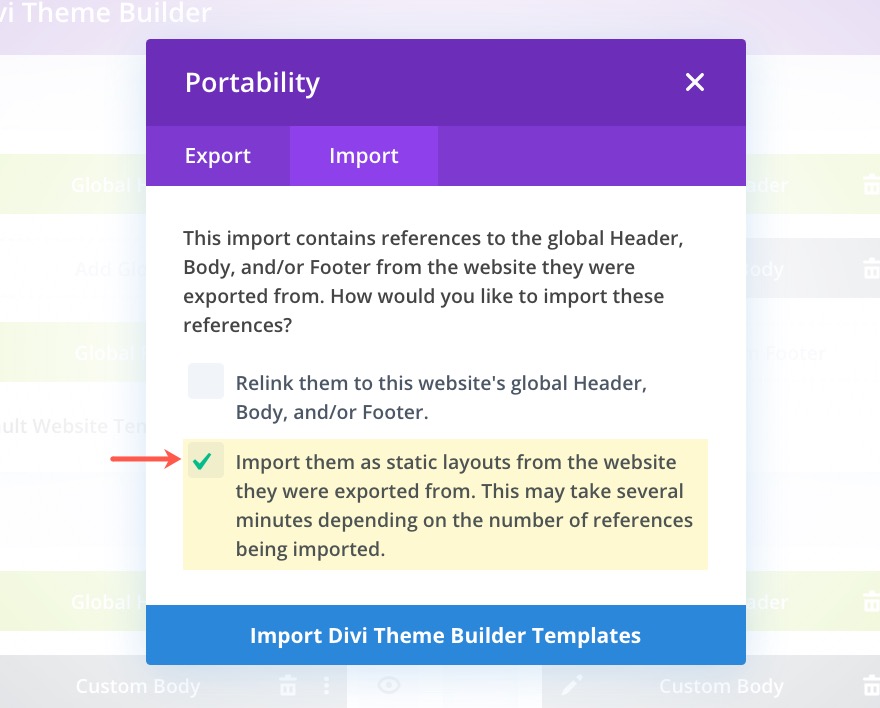
快速提示:在您的實時站點上測試新模板
如果您想在現有網站上測試這些 Theme Builder Pack 模板之一以查看其外觀,而無需在整個站點範圍內應用模板,您可以導入一個新模板(將其頁眉和頁腳保留為靜態佈局)並分配將它添加到您網站上的一個帖子/產品/頁面/類別。 這將允許您查看帶有新頁眉和頁腳的模板的外觀。
例如,假設您想在您的網站上測試一個新的帖子模板。 為此,您可以轉到 Theme Builder 並打開可移植性設置。 單擊導入選項卡並選擇帖子模板 JSON 文件。 在單擊導入按鈕之前,請務必取消選中“允許導入覆蓋現有分配”選項。 然後選中將全局項目作為靜態佈局導入的選項。
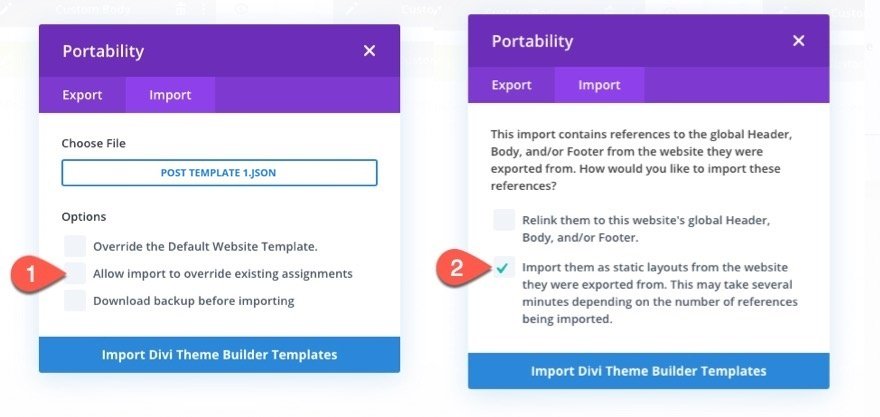
導入新模板後,將模板分配給您網站上的單個帖子。
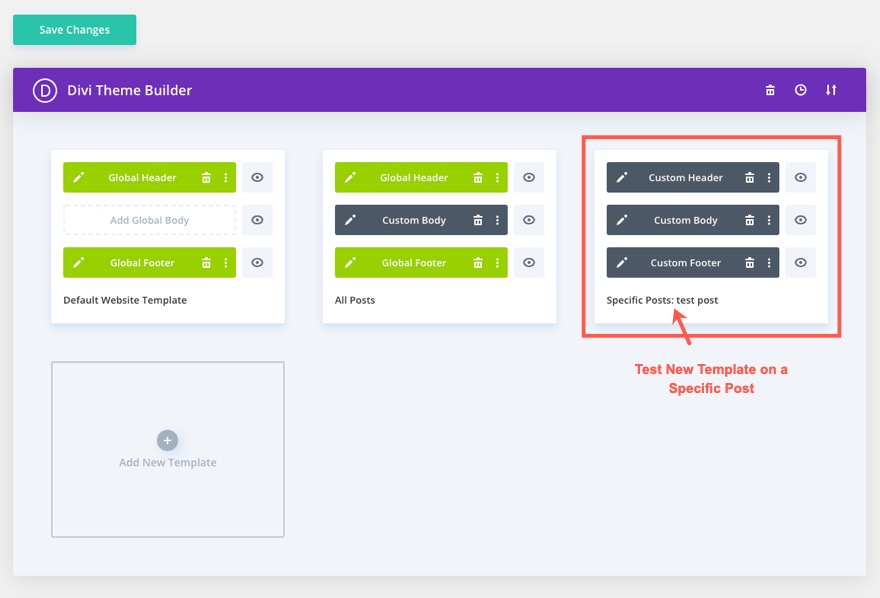
然後去現場查看帖子以查看結果。
如果您喜歡該模板並希望將其永久化,您需要做的就是將新的帖子模板分配給“所有帖子”(覆蓋當前的帖子模板)
最後的想法
此主題生成器包是我們網絡星期一交易的一部分,我們將向網絡星期一客戶和終身會員免費贈送限量版 Divi 主題生成器包。 通過在這些天加入我們授權的社區並成為會員,您將獲得:
- 25% 關閉一切
- 所有獨家主題生成器包都是免費的
- 訪問我們很棒的主題和插件
- 來自我們合作夥伴的獎金獎品和獨家優惠
立即訪問我們的網絡星期一優惠頁面,抓住機會並成為會員。
